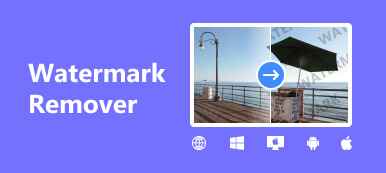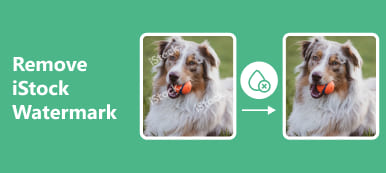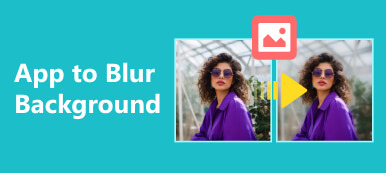워터마크나 불필요한 물체는 사진을 망칠 수 있습니다. 여름 휴가를 바다에서 보낼 때, 관광객들의 분주함으로 인해 아름다운 사진이 망가질 수도 있습니다. 또는 온라인에서 다운로드한 이미지에 불일치 워터마크가 있어서 사용할 수 없게 됩니다. 이 경우 다음과 같은 도구가 필요할 수 있습니다. 인페인트 귀찮은 워터마크가 포함된 결함이 있는 사진을 복원합니다. 이 기사에서는 이 워터마크 제거제에 대해 편견 없는 리뷰를 수행할 것입니다. TheInpaint 및 무료 대안을 사용하는 방법도 배울 수 있습니다.
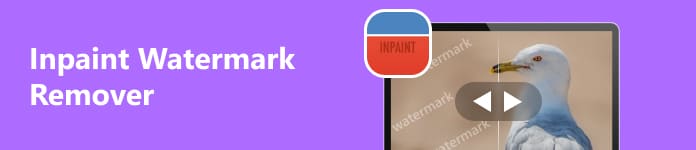
1부. 인페인트란?
이름에서 알 수 있듯이 Inpaint는 불필요한 요소를 제거하여 유용하거나 소중한 사진을 리터칭하는 도구입니다. 유료 크레딧으로 온라인에서 Inpaint를 사용하거나 유료 구매로 Windows/Mac/iOS 장치에 다운로드할 수 있습니다. 아래 그림에서 Inpaint 서비스 가격을 확인할 수 있습니다.
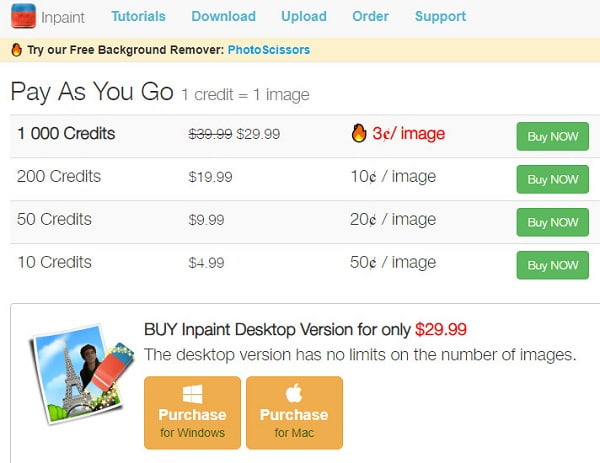
브라우저에 TheInpaint.com을 입력하면 페이지 상단에 5개의 카테고리가 표시됩니다. 튜토리얼 (온라인/Windows/Mac/iOS 버전용), 다운로드 (Windows, Mac, iOS용 다운로드 버튼 3개), 가이드라가 (온라인으로 Inpaint 사용), 주문번호 (단일 또는 묶음 구매) 고객 지원 (이메일로 연락).
- 전문가
- 다양한 장치에서 다양한 버전을 사용할 수 있습니다.
- Donor 도구는 매우 강력합니다.
- 죄수 팀은
- Inpaint는 JPG, PNG 및 WebP 형식만 지원합니다.
- 최대 이미지 크기는 10MB입니다.
- 무료 버전의 경우 낮은 해상도로만 다운로드할 수 있습니다.
2부. Inpaint를 사용하여 이미지에서 워터마크를 제거하는 방법
Inpaint AI로 워터마크를 제거하기 위해 Inpaint를 사용할 수 있습니다. Adobe Photoshop과 달리 Inpaint를 사용하면 아무런 기술 없이도 이러한 잘 지워지지 않는 워터마크를 지울 수 있습니다. Inpaint 워터마크 제거제를 온라인으로 사용하는 방법에 대한 구체적인 가이드는 다음과 같습니다.
1단계 브라우저의 검색창에 TheInpaint.com을 직접 입력할 수 있습니다. 그런 다음 업로드 이미지 상단 도구 모음에 있는 버튼을 클릭하세요.
2단계 를 클릭 할 수 있습니다. 업로드 이미지 버튼을 눌러 문제의 이미지로 이동하세요.
3단계 성공적으로 업로드되면 편집 도구가 포함된 새로운 팝업 페이지가 표시됩니다. 왼쪽 도구 모음에서 처음 세 개의 도구, 마커 도구, 올가미 도구및 다각형 올가미 도구에서 원하지 않는 워터마크 영역을 선택하세요. 그만큼 지우개 도구 원하지 않는 선택을 지우는 것입니다.
가장 놀라운 도구는 녹색 점입니다. 기증자. 이 도구는 선택 영역을 채울 복제 소스를 제공하는 데 사용됩니다.
빨간색 워터마크 영역을 선택한 후 기증자 버튼을 클릭하여 이미지에 녹색으로 복제 소스를 생성합니다.
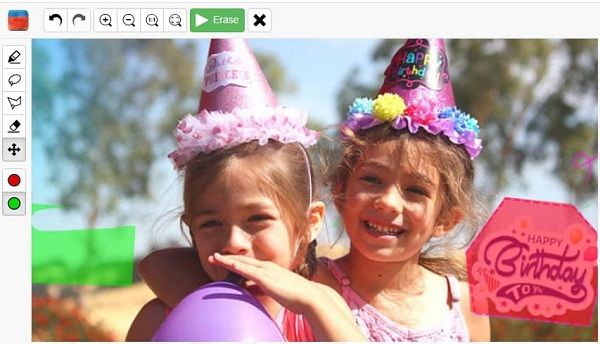
4단계 준비가 되면 큰 녹색을 클릭하세요. 삭제 버튼을 클릭하세요. 결과가 만족스럽지 않으면 요구 사항을 충족할 때까지 다시 편집할 수 있습니다.
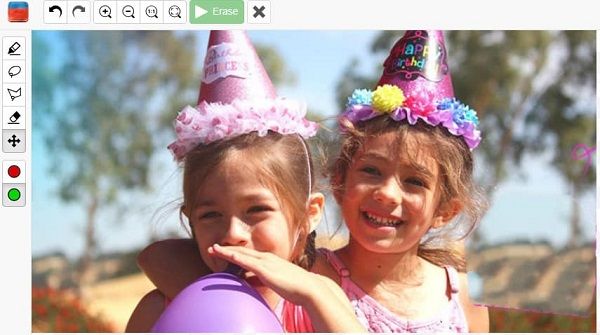
5단계 진한 파란색을 클릭하시면 됩니다 다운로드 오른쪽 상단에 있는 버튼을 클릭하세요. 그러나 무료로 낮은 해상도로만 다운로드할 수 있습니다. 고해상도로 다운로드 받으시려면 등록 및 크레딧 구매가 필요합니다.
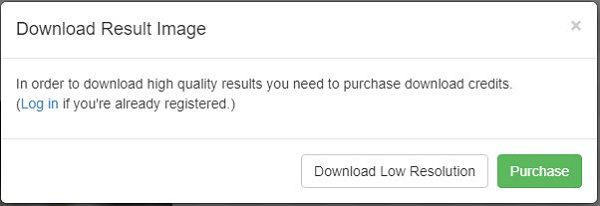
3부. Inpaint의 무료 대안
워터마크 제거를 위해 구매하고 싶지 않은 경우 Inpaint 워터마크 제거제에 대한 무료 대안이 있습니다. Apeaksoft 무료 워터마크 제거제. 고급 인페인팅 AI로 구동되는 Apeaksoft Free Watermark Remover는 원치 않는 워터마크를 픽셀 단위로 제거하는 데 도움이 됩니다.
 추천
추천- 여러 개의 귀찮은 워터마크를 한 번에 지울 수 있습니다.
- Inpaint와 비교하여 Apeaksoft Free Watermark Remover는 PNG, JPG, JEPG, BMP 등을 포함한 더 많은 형식을 지원합니다.
- 이 도구를 사용하면 등록 없이 온라인에서 100% 무료로 워터마크를 제거할 수 있습니다.
- Adobe Photoshop과 달리 광범위한 이미지 편집 기술 없이도 완벽한 이미지를 만들 수 있습니다.
1단계 엔터 버튼 Apeaksoft 무료 워터마크 제거제 귀하의 브라우저에. 다음을 클릭하세요. 지금 제거 버튼을 눌러 시작합니다.

2단계 클릭 업로드 이미지 새 팝업 창의 버튼을 눌러 워터마크가 있는 사진을 선택하세요.

3단계 페이지 하단에는 네 가지 도구가 있습니다. 브러시, 올가미, 다각형및 지우개. 처음 3개 도구는 워터마크 영역을 선택하는 도구이고, 마지막 도구는 불필요한 선택 영역을 지우는 도구입니다.
클릭 제거 워터마크 영역을 선택한 후 버튼을 누르세요. 몇 초 안에 귀찮은 워터마크가 제거됩니다! 그런 다음 다운로드 등록 없이 완벽한 사진을 저장하려면 버튼을 누르세요.
 당신은 또한 관심을 가질 수 있습니다:
당신은 또한 관심을 가질 수 있습니다:4부. TheInpaint에 관한 FAQ
TheInpaint는 안전한가요?
예, TheInpaint는 안전하게 액세스할 수 있습니다. 본 웹사이트는 IP 주소 등 귀하의 개인정보를 수신하고 저장하려고 하지만 TheInpaint는 귀하의 개인정보를 유출하지 않을 것을 선언합니다.
TheInpaint는 완전 무료인가요?
아니요, TheInpaint의 가격은 버전에 따라 다릅니다. Windows/Mac 버전의 경우 $29.99를 지불해야 합니다. iOS 버전의 경우 가격은 3.99달러입니다. 온라인 버전을 사용하여 고해상도 결과를 다운로드하려면 크레딧을 구매해야 합니다.
TheInpaint는 초보자에게 좋은가요?
예, TheInpaint는 초보자에게 좋습니다. 네가 원할때 Photoshop에서 워터마크 제거, 많은 에너지를 소비하고 연습해야 합니다. 그러나 TheInpaint를 직접 활용하여 쉬운 클릭과 빠른 속도로 사진에서 원치 않는 개체를 제거할 수 있습니다.
결론
이제 이 페이지를 읽고 나면 Inpaint가 무엇인지, 어떻게 사용하는지 알 수 있습니다. 워터마크를 제거하기 위한 Inpaint. 콘텐츠가 도움이 된다면 귀찮은 워터마크 때문에 어려움을 겪고 있는 다른 사람들과 공유할 수 있습니다.